Índice
![]() Sobre el autor
Sobre el autor
![]() Reseñas y Premios
Reseñas y Premios
- Recuperación de vídeo
- Recuperación de SD
- Recuperación de la papelera de reciclaje
- Recuperar archivos de USB
- Recuperar fotos borradas
- Recuperar archivos borrados Windows 10
- Recuperar Word no guardado
- Recuperar partición borrada
- Recuperar archivos de USB/disco duro externo con virus
- Recuperar archivos de disco duro formateado
"Tengo un archivo necesario en mi Mac. Sin embargo, ayer se volvió inesperadamente inaccesible. ¿Cómo puedo reparar el archivo dañado?
Los archivos informáticos que se vuelven inutilizables o inservibles de forma abrupta se conocen como archivos dañados. Un archivo digital puede dañarse por varias razones, como cuando tu Mac se apaga o se bloquea mientras almacena la información. Es esencial tener en cuenta los tipos de archivos compatibles con los Mac para evitar futuros disgustos. Este artículo te mostrará cómo comprobar y reparar archivos dañados en Mac.
Y muchas causas pueden ser responsables de la corrupción de archivos en macOS:
- Problemas con el sistema de archivos
- Corrupción de cabecera
- Ataque de virus
- Fallo de hardware
- Error humano
Cómo comprobar si un archivo está dañado en Mac
Si ya has comprobado antes la integridad de un archivo en un Mac, las cosas te resultarán más fáciles. Aunque puede haber otras causas, los daños en los archivos y la corrupción de datos suelen estar relacionados cuando los errores al importar archivos enormes indican que no se reconocen como válidos. Al transferir archivos masivos, así como al trabajar reparando discos duros dañados en Mac, esto ocurre con mucha frecuencia.
La corrupción de archivos en un Mac o en cualquier otro dispositivo puede comprobarse o identificarse con unos pocos síntomas. Durante la reproducción, deberías experimentar síntomas molestos si tu archivo está roto o dañado. Algunos posibles indicadores son los siguientes:
- Las respuestas tardías tardan más de lo normal, como que se eternice la apertura o el cierre de un archivo.
- Ninguna salida del usuario, como hacer clic en el archivo corrupto, dará lugar a ninguna respuesta.
- Mac muestra varios avisos de error al funcionar o abrirse.
- Interrupciones al reproducir archivos como MOV o MP4 o problemas de desincronización de audio
- Reproduce imágenes borrosas al manejar o abrir archivos como PNG, JPG, etc.

Cómo reparar archivos dañados en Mac
Se pueden utilizar las funciones integradas de Mac para acceder a archivos de Word dañados. Es necesario conocer los procedimientos de recuperación para abrir el archivo, porque el sistema es totalmente distinto de Windows. Como no obedece órdenes, el problema suele ser el propio programa. Se puede forzar el cierre del programa, pero debes volver a abrir el archivo.
- Solución 1. Reparar archivos dañados en Mac con Primeros auxilios
- Solución 2. Reparar archivos dañados de Mac Time Machine
- Solución 3. Reparar archivos dañados en Mac con software
Solución 1. Repara archivos dañados en Mac con Primeros auxilios
Una utilidad integrada llamada Utilidad de Discos en Mac puede detectar y corregir errores. El formateo, la estructura de directorios y un archivo dañado en un dispositivo de almacenamiento Mac pueden desempeñar un papel en los problemas. Puedes ejecutar Primeros auxilios para resolver problemas relacionados con el disco en un Mac.
Paso 1. En tu Mac, primero, inicia el programa Utilidad de Discos.
Paso 2. Selecciona "Ver" - "Mostrar todos los dispositivos" haciendo clic en él.
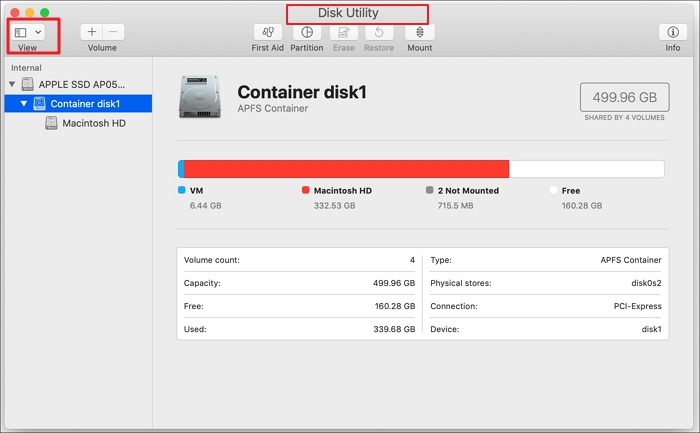
Paso 3. Elige un volumen de la barra lateral y haz clic en el botón "Primeros auxilios".
Paso 4. Después de hacer clic en "Ejecutar", sigue las instrucciones que aparecen en pantalla.
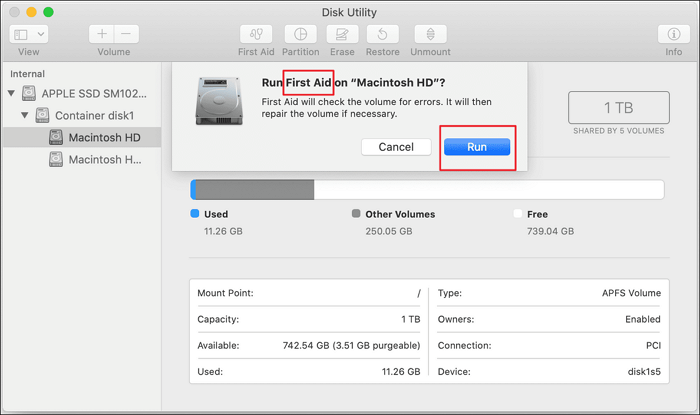
Paso 5. Haz clic en "Hecho" una vez finalizado el procedimiento de Primeros Auxilios.
Tras la reparación, puedes seleccionar "Mostrar detalles". Puedes utilizar la unidad si la Utilidad de Discos dice que el disco parece funcionar normalmente o ha sido reparado. Si sólo la Utilidad de Discos hubiera producido los archivos duplicados, estarían ocupando espacio si mostrara problemas de "asignación de extensión solapada", y habría un archivo dañado. El archivo se puede volver a crear, eliminar o sustituir.
Puedes intentar rescatar dichos archivos de Time Machine del Mac si la Utilidad de la Unidad no puede arreglar tu disco.
Solución 2. Reparar archivos dañados en Mac con Time Machine
Time Machine es el programa de copia de seguridad integrado de Apple, y puede almacenar una copia de cada archivo que hayas producido o modificado en las últimas 24 horas. Se realizan copias de seguridad automáticas cada hora. Si deseas reparar un archivo dañado, debes tomar medidas rápidamente.
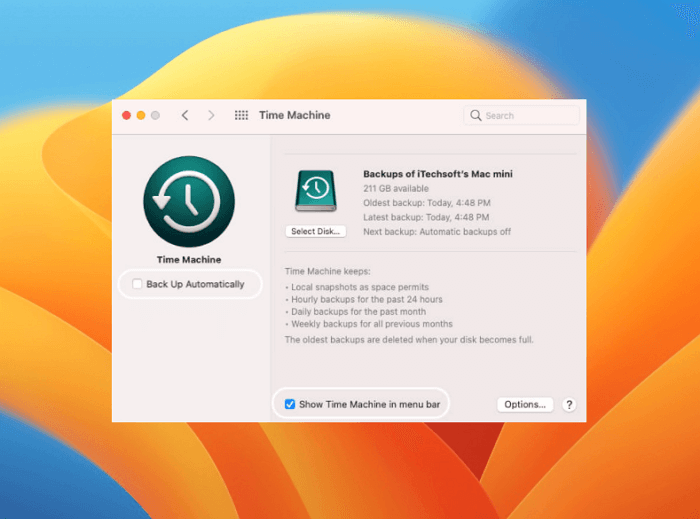
Paso 1. Ve a Time Machine en tu Mac. Puedes acceder a ella seleccionando "Time Machine" en la barra de menús, en Preferencias del Sistema - Time Machine.
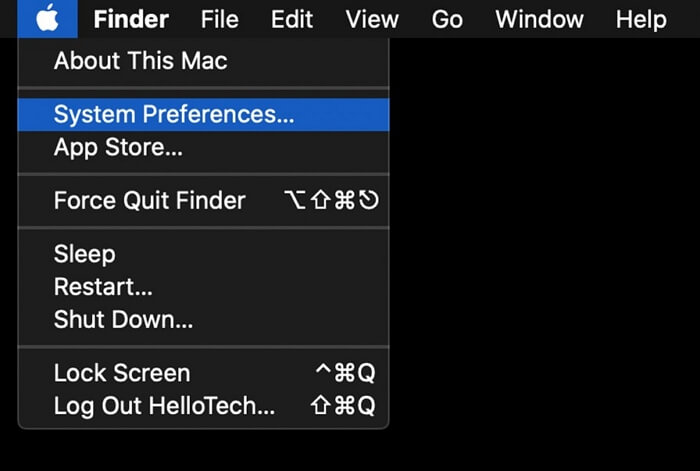
Paso 2. A continuación, obtendrás una lista de todas las carpetas y archivos de los que Time Machine ha hecho copia de seguridad. Selecciona la carpeta en la que se encontraba inicialmente el archivo dañado.
Paso 3. A continuación, busca en la carpeta el archivo que necesites. Si hay demasiados archivos, puedes buscarlos utilizando el selector de la derecha hasta que encuentres el que quieres.
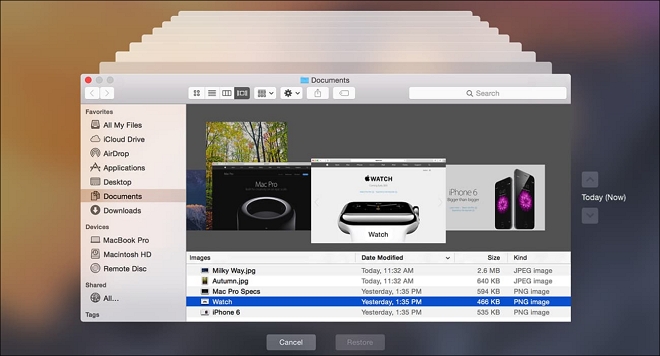
Paso 4. Para reparar un archivo de una copia de seguridad de Time Machine, selecciona el archivo que necesitas reparar y haz clic en el botón Restaurar situado en la parte inferior de la pantalla.
Solución 3. Reparar archivos dañados en Mac con software
Intenta utilizar una herramienta de Reparación para Mac si no has reparado los archivos dañados con Primeros auxilios o Time Machine. El software suele facilitar la reparación de varios tipos de archivos en Mac. EaseUS Data Recovery Wizard for Mac es una potente aplicación de reparación de archivos que te ayudará a seleccionar rápida y eficazmente cualquier archivo roto, corrupto, dañado o inaccesible.
Relájate si necesitas restaurar archivos perdidos o tienes problemas para abrir archivos dañados. Estamos preparados para ayudarte. Te ofrecemos EaseUS Data Recovery Wizard, el programa de recuperación y restauración de archivos corruptos más eficaz. Puedes utilizar directamente el software gratuito de recuperación de datos Mac para recuperar archivos si el tamaño de tus archivos perdidos o dañados es inferior a 2 GB. Si quieres asegurarte de que puedes recuperar tus archivos y previsualizarlos, puedes descargar la versión de prueba haciendo clic en el botón.
- El software permite reparar y recuperar más de 1000 tipos de archivos, incluidos DOC/XLS, XLSX/PPT/PPTX, JPG/JPEG, TIFF/TIF, PNG, AVI, MOV, MP4, MP3, etc. También permite un control total sobre los datos formateados, dañados o perdidos en los Mac.
- Todos los dispositivos Mac y de almacenamiento externo son compatibles con este software, incluidos los HDD/SSD externos, las unidades de fusión, las unidades USB, recuperar Tarjeta SD en Mac, las tarjetas CF, las cámaras digitales, los reproductores de vídeo y mucho más.
- Permite reparar y recuperar datos perdidos recientemente en el disco duro del Mac y otros dispositivos de almacenamiento externo conectados.
- El programa encuentra archivos de documentos, correos electrónicos, páginas web, imágenes, vídeos y música perdidos.
Puedes probar EaseUS Data Recovery Wizard for Mac y seguir los pasos que se indican a continuación para reparar los archivos dañados.
Paso 1. Selecciona tu disco
Selecciona la ubicación del disco donde perdiste los archivos dañados. Haz clic en el botón "Buscar datos perdidos".

Paso 2. Busca datos dañados
EaseUS Data Recovery Wizard for Mac escaneará inmediatamente el dispositivo seleccionado y buscará documentos Word/Excel, vídeos, archivos PDF y fotos perdidos en el panel izquierdo.

Paso 3. Repara y recupera los archivos dañados
En los resultados del escaneo, selecciona los archivos que deseas previsualizar. Si el archivo está dañado, el programa lo reparará automáticamente y podrás previsualizarlo. A continuación, haz clic en el botón "Recuperar" para recuperar los archivos reparados.

Cómo recuperar archivos perdidos o dañados en Mac
Para recuperar los archivos eliminados o perdidos por borrado accidental o corrupción, intenta recuperar archivos borrados Mac para ver si puedes restaurarlos allí. Utilizar el software especializado en recuperación de datos de Mac es una posible alternativa si no puedes conseguirlo de esta manera.
Aquí te preparamos un vídeo para que aprendas a recuperar datos y archivos de diferentes dispositivos de almacenamiento en Mac.
Tus archivos en Mac podrían fallar en cualquier momento, independientemente de lo precavido o consciente que seas como usuario de Mac, y podrías perder todos tus datos y archivos. Por eso, hacer copias de seguridad de los datos de tu Mac es la mejor estrategia de seguridad, porque si ocurre un accidente, puedes recuperarlos inmediatamente.
No tienes que preocuparte por recuperar los archivos dañados si haces regularmente copias de seguridad de los datos y archivos de tu Mac. Entonces puedes tomar estas medidas:
- Máquina del Tiempo
- iCloud Drive
- Almacenamiento en la nube de terceros
- Dispositivos de almacenamiento externo
Palabras finales
Hay unas cuantas opciones de reparación de archivos disponibles cuando los archivos de Mac se corrompen. Utiliza cualquiera de las técnicas que se ofrecen aquí. Estas técnicas pueden ayudarte a acceder a la versión más reciente del documento, ahorrándote tiempo y esfuerzo, aunque no se garantiza que sean eficaces al 100%.
Utiliza EaseUS Data Recovery Wizard for Mac para recuperar archivos dañados. Tiene capacidad para reparar documentos Word, Excel, PPT y PSD corruptos, rotos y dañados, así como diversos tipos de imágenes y vídeos.
Preguntas frecuentes sobre reparar archivos dañados en Mac
Aquí tienes 4 preguntas adicionales sobre cómo reparar archivos corruptos en Mac. Consulta aquí las respuestas.
1. ¿Cómo recuperar archivos de vídeo borrados en Mac?
Los archivos de vídeo dañados pueden repararse rápida y fácilmente en un Mac. La buena noticia es que la mayoría de las recuperaciones de vídeo son increíblemente eficaces cuando se emplean los procedimientos anteriores. EaseUS Data Recovery Wizard for Mac también puede ayudarte a recuperar tus vídeos y recuperar archivos de vídeo borrados en Mac.
2. ¿Se pueden reparar los archivos dañados?
Puedes conseguirlo con un programa de recuperación de vídeo como EaseUS Data Recovery Wizard. Ofrece muchas ventajas, y es fácil de usar y está creado para todos los perfiles de usuario, incluidos los que tienen pocos conocimientos informáticos previos. Con sólo unos clics, podrás restaurar rápidamente tu archivo corrupto con este potente programa.
3. ¿Cómo encuentro archivos dañados en mi Mac?
Existen diferentes métodos para que compruebes si tus archivos en Mac están dañados:
- Reinicia en modo monousuario manteniendo pulsado Command + S durante el arranque.
- Ejecuta la Utilidad de Discos en Mac para comprobar si la estructura de archivos está dañada.
- Abre y examina manualmente cada archivo.
4. ¿Cómo reparar un archivo PDF dañado en Mac?
Reparar un archivo PDF puede ser todo un reto. A veces los datos eran sencillamente terribles, para empezar, y otras veces pueden haberse corrompido durante la transferencia. El visor de PDF predeterminado para Mac, Vista Previa, es inútil en estas situaciones. Puedes obtener una copia nueva tras utilizar la función de reparación del software de recuperación de datos EaseUS.
¿Te ha sido útil esta página?
Actualizado por Luna
Con un interés en la redacción y la tecnología informática, Luna eligió trabajar como editora en EaseUS. Es una profesional de la recuperación de datos, restauración y copia de seguridad. Luna seguirá escribiendo y ayudándole a la gente a solucionar sus problemas.
-
EaseUS Data Recovery Wizard es un potente software de recuperación de sistema, diseñado para permitirle recuperar archivos que ha borrado accidentalmente, potencialmente perdidos por malware o una partición entera del disco duro.
Leer más -
EaseUS Data Recovery Wizard es el mejor que hemos visto. Está lejos de ser perfecto, en parte porque la tecnología de disco avanzada de hoy hace que la recuperación de datos sea más difícil de lo que era con la tecnología más simple del pasado.
Leer más -
EaseUS Data Recovery Wizard Pro tiene la reputación de ser uno de los mejores programas de recuperación de datos en el mercado. Viene con una selección de funciones avanzadas, incluyendo recuperación de particiones, restauración de unidades formateadas y reparación de archivos dañados.
Leer más
Artículos relacionados
-
¿Cómo recuperar archivos de PhotoShop Mac?
![author icon]() Luna/Aug 26, 2025
Luna/Aug 26, 2025 -
Reparar Fotos Corruptas en Mac: Cómo reparar PNG, JPEG, GIF, BMP
![author icon]() Luna/Jul 10, 2025
Luna/Jul 10, 2025 -
¿Cómo arreglar la pantalla blanca de la muerte del Mac? [macOS Ventura, Monterey, Big Sur]
![author icon]() Luis/Aug 25, 2025
Luis/Aug 25, 2025 -
Tarjeta SD no legible Mac | 7 Arreglos para macOS
![author icon]() Pedro/Aug 26, 2025
Pedro/Aug 26, 2025
